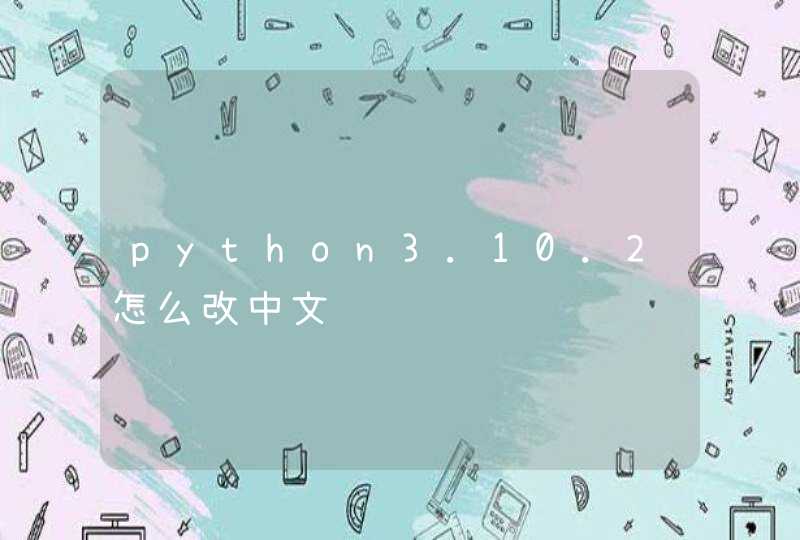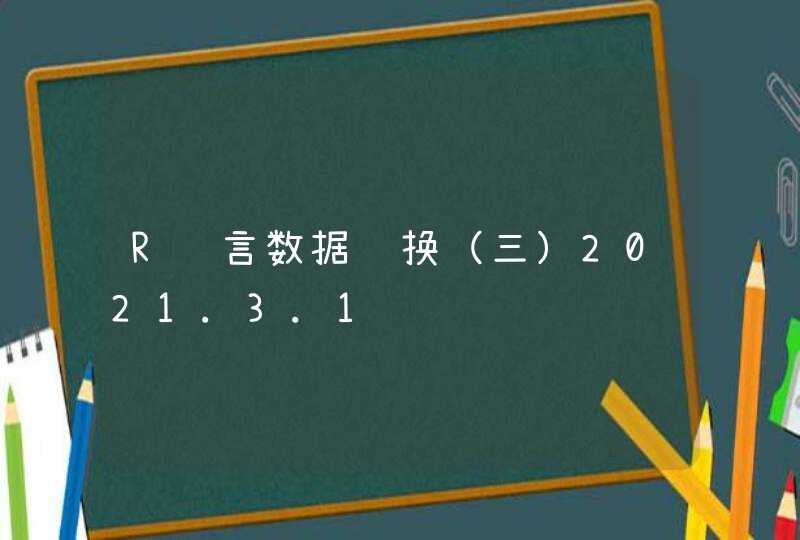在安装JDK之前,先查看下自己电脑是否已经安装了JDK。打开
终端,输入java-version并回车。MAC系统怎么打开终端的,看MAC基础知识,这里就不详细说了2从上图中可以看出我们已安装了,JDK8。如果这个版本是你需要的版本,可跳过第二部分,看第三部分的。从官网下载需要的JDK版本ENDJDK安装1JDK安装。MAC系统JDK安装是很简单的,可以说是一路下一步就ok了。打开下载的JDK,双击开始安装2点击继续3点击安装4此部需要验证管理员用户密码,输入之后开始安装5稍等一会,安装完成END配置JAVA开发环境打开终端,查看JDK的安装目录MAC默认安装目录为/Library/Java/JavaVirtualMachines/。复制好这个目录,后面的需要用到的。/Library/Java/JavaVirtualMachines/jdk1.7.0_80.jdk/Contents/Home/此步需结合补全键,要不找出这个目录会有点慢输入sudo-ivi/etc/.bash_profile命令。并回车输入管理员用户密码,并回车,弹出如下图页面。注意输入的密码是不可见的输入i开始编辑输入如下文本JAVA_HOME=/Library/Java/JavaVirtualMachines/jdk1.7.0_80.jdk/Contents/Home/CLASSPAHT=.:$JAVA_HOME/lib/dt.jar:$JAVA_HOME/lib/tools.jarPATH=$JAVA_HOME/bin:$PATH:exportJAVA_HOMEexportCLASSPATHexportPATH按Ese键:退出编辑输入:wq并回车,这样刚刚的操作就保存了输入source.bash_profile并回车,使配置生效输入java-version。验证刚刚的配置是否成功步骤阅读在下载文件夹中,找到下载完成的JDK安装文件。
单击该安装文件后,显示“Java 8 Update 25"的安装窗口。双击“Java 8 Update 25.pkg”图标。
在“安装Java 8 Update 25”中“欢迎使用Java 8 Update 25安装器”的对话框中,单击“继续”按钮。
“在Macintosh HD”上进行标准安装,单击“安装”按钮。
设置密码管理的电脑,此时会弹出“安装器正在尝试安装新软件。键入你的密码以允许执行此操作”,输入管理员密码,然后单击“安装软件”按钮。
此时安装器会自动写入JDK到你的Mac电脑中。
安装完成后,工具栏下端会显示“安装完成”。此时单击右下角的“关闭"按钮。